O projeto LXLE publicou uma nova versão de desenvolvimento, o LXLE 18.04.3 beta, que é baseada no Lubuntu 18.04 LTS. Confira as novidades e descubra onde baixar a distro.
O LXLE é uma distribuição Linux leve e fácil de usar baseada no Lubuntu e com o ambiente de desktop LXDE.
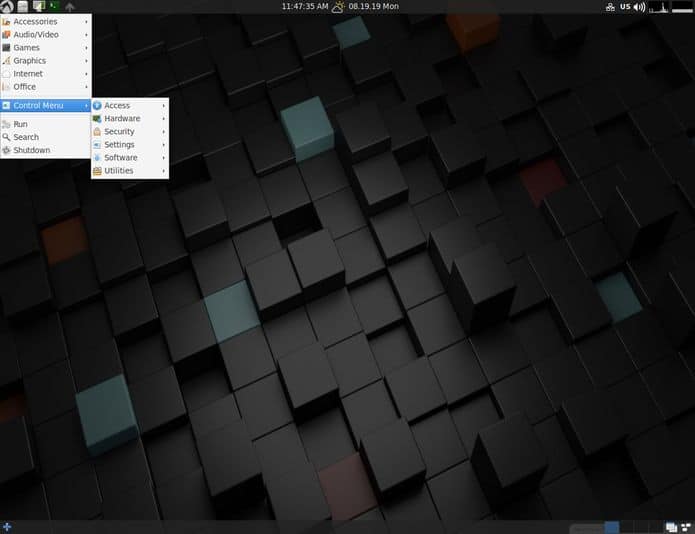
Comparado com sua distro base, o LXLE tem uma série de características únicas: é construído a partir das versões LTS (suporte de longo prazo) do Ubuntu, cobre as necessidades diárias dos usuários fornecendo uma boa seleção de aplicativos padrão e adiciona modificações e ajustes úteis para melhorar o desempenho e as funções.
- Como mudar o visual do Grub com o tema Vimix Grub
- Como esconder o menu de inicialização do Grub
- Recuperando o boot do Linux (Grub), depois de instalar o Windows
- Como instalar o Grub Customizer no Ubuntu e derivados
Novidades do LXLE 18.04.3 Beta
LXLE 18.04.3 Beta é baseada no Lubuntu 18.04 LTS e agora está disponível nas versões de 64 ou 32 bits.
Temas de notícias tiveram que ser rastreados enquanto as atualizações para o GTK quebraram as antigas novamente.
A distro foi reduzida consideravelmente, removendo alguns dos programas usados com menos freqüência.
Muitas versões do LXLE com um mecanismo de busca SearX localizado foram criadas, mas foram abandonadas devido ao uso da memória.
Mais polonês entrou em Seamonkey junto com conserto de problemas de interface aborrecedores, bookmarklets adicionais e segurança foi aumentada.
O Seamonkey continua sendo o navegador padrão devido ao uso de memória, velocidade e componentes adicionais.
As condições meteorológicas do terminal permanecem, embora pareçam estar ficando sem consultas que podem ser necessárias.
Para saber mais sobre essa versão da distribuição, acesse a nota de lançamento.
Baixe e experimente o LXLE 18.04.3 Beta
A imagem ISO do LXLE 18.04.3 Beta já pode ser baixada acessando a página de download da distribuição.
Verifique se a imagem ISO está corrompida
Antes de gravar a imagem ISO que você baixou, verifique se ela está corrompida usando o tutorial abaixo:
Como verificar se uma imagem ISO está corrompida
Como gravar uma imagem ISO no Linux
Quem precisar gravar a imagem ISO após o download, pode usar esse tutorial do blog:
Como gravar uma imagem ISO Usando o Nautilus
Como gravar uma imagem ISO usando o Terminal
Como criar um pendrive de instalação
Como criar um pendrive inicializável com GNOME Disks
Como criar um pendrive inicializável com o Etcher no Linux
O que está sendo falado no blog
- Editor de legendas para Linux? Instale o Gaupol
- antiX 19 Beta 3 já está disponível para download e testes
- Tails 4 entrou em beta e será baseada no Debian 10 Buster
- LXLE 18.04.3 Beta já está disponível para download e testes
- Como instalar o leitor de quadrinhos QComicBook no Linux via Snap